«Компьютерная школа»
(после слов База данных нажмите одновременно комбинацию клавиш [Shift]+[Enter].)
· Нажмите клавишу [Enter].
· Выберите размер букв 18, а выравнивание - по центру. Выполните команду меню Формат - размер - по размеру данных. Цвет фона - голубой.
· Растяните мышкой надпись на ширину окна, как представлено на рис. 23.

· Выберите на панели элементов значок  - Кнопка.
- Кнопка.
· Щелкните мышкой по тому месту в области данных, где должна быть кнопка (это может быть любое место, которое вам нравится). Появится диалоговое окно Создание кнопок.
· Выберите категорию Работа с формой, а действие - Открытие формы, как представлено на рис. 24.
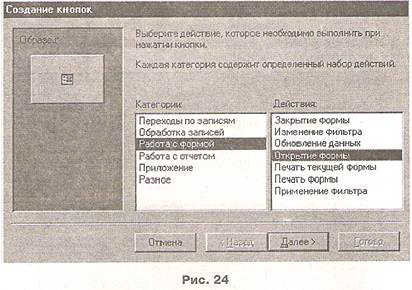
· Щелкните по кнопке Далее.
· Выберите форму Список, открываемую этой кнопкой, и щелкните по кнопке Далее.
· В следующем окне щелкните по кнопке Далее.
· В следующем окне поставьте переключатель в положение Текст, наберите в поле текст слово Список, как показано на рис. 25.
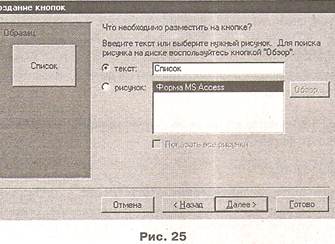
· Щелкните по кнопке Далее.
· Задайте имя кнопки Список и щелкните по кнопке Готово.
Замечание. Размер и расположение кнопок можно менять мышкой в режиме Конструктор.
Самостоятельно создайте кнопки для форм Успеваемость и Номера групп.
· Перейдите в режим формы (рис. 26). Теперь при щелчке мышью по соответствующим кнопкам будут открываться соответствующие формы для работы.
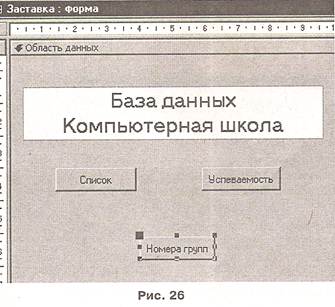
· Чтобы кнопочная форма автоматически появлялась при запуске базы данных, выполните команду Сервис - Параметры запуска. В поле Форма выберите Заставка и щелкните по кнопке ОК.
· Закройте форму, ответив утвердительно на возможный вопрос о ее сохранении.
 2015-03-27
2015-03-27 333
333








